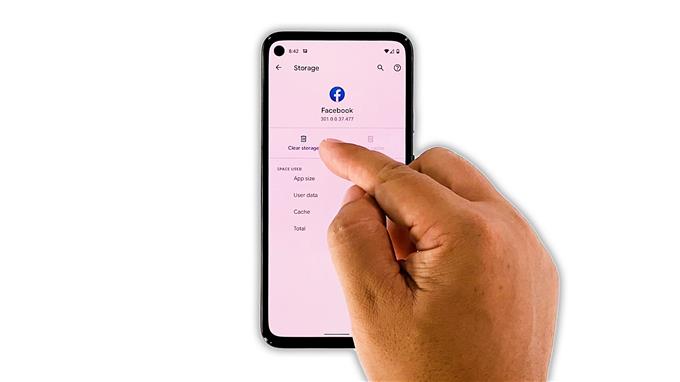En esta guía de solución de problemas, le mostraremos qué hacer si Facebook sigue fallando en Google Pixel 5. Hemos incluido siete soluciones que puede utilizar para que la aplicación vuelva a funcionar perfectamente. Así que sigue leyendo para aprender y comprender más sobre el problema.
Los bloqueos de aplicaciones son un problema temporal. A veces, se deben a problemas menores relacionados con la aplicación, como tiempos de inactividad del servidor y datos o archivos de caché dañados. Los problemas de firmware también pueden hacer que las aplicaciones dejen de funcionar.
Las aplicaciones populares como Facebook se actualizan con regularidad para asegurarse de que funcionen correctamente. Sin embargo, todavía ocurren problemas de vez en cuando. De hecho, ese parece ser el caso de algunos usuarios de Pixel 5. Entonces, si usted es uno de ellos, esto es lo que debe hacer:
Primera solución: cierre Facebook y vuelva a abrirlo

Antes que nada, debes averiguar si se debe a un problema menor de la aplicación. Quizás Facebook encontró un error mientras se usaba y provocó que se bloqueara. Entonces, lo primero que debe hacer es intentar cerrarlo y, luego, iniciar la aplicación nuevamente para ver si funciona correctamente. Así es como se hace:
- Desliza el dedo hacia arriba desde la parte inferior de la pantalla y detente en el medio. Esto le mostrará las aplicaciones que aún se están ejecutando en segundo plano.
- Desliza hacia arriba en Facebook para cerrarlo. Haz lo mismo con otras aplicaciones.
Después de hacer eso, abra Facebook nuevamente para saber si aún falla o no.
Segunda solución: Forzar el reinicio de su teléfono

Es posible que Facebook se bloquee debido a un problema de firmware. A veces, las fallas harán que las aplicaciones aleatorias se cierren solas. Entonces, para descartar tal posibilidad, debe hacer el reinicio forzado para actualizar la memoria de su dispositivo. Así es como se hace:
- Mantenga presionada la tecla Encendido durante 8 segundos. Esto hará que tu Pixel 5 se apague y vuelva a encenderse.
- Una vez que aparezca el logotipo de Google en la pantalla, suelte la tecla de encendido y permita que el teléfono continúe con el proceso de inicio.
Después del reinicio, inicie Facebook nuevamente para ver si se solucionó el problema.
Tercera solución: asegúrese de tener una conexión a Internet estable

Después de hacer las dos primeras soluciones y Facebook sigue fallando, lo siguiente que debe hacer es verificar su conexión a Internet. Hay ocasiones en las que una conexión inestable hará que una aplicación como Facebook se bloquee, ya que necesita estar constantemente conectada a sus servidores.
Por lo tanto, intente verificar si está conectado a su propia red Wi-Fi o si tiene una conexión rápida cuando usa datos móviles. Puede realizar una prueba de velocidad para conocer la velocidad de su conexión.
Si su conexión a Internet es estable y rápida, pase a la siguiente solución.
Cuarta solución: verifique los servidores de Facebook

Otra causa común de fallas de la aplicación es cuando los servidores están inactivos o tienen algunos problemas. Afortunadamente, puede verificar su estado iniciando sesión en algunos sitios web, y eso es lo que debe hacer a continuación.
- Inicie sesión en DownDetector.com y luego busque Facebook.
- Una vez encontrado, haga clic en él y luego intente ver si hay muchos informes en las últimas horas.
Si la aplicación falla debido a un problema del servidor, no tiene que hacer nada excepto esperar hasta que se resuelva el problema. Facebook solucionará este tipo de problemas.
Quinta solución: borrar la memoria caché y los datos de Facebook

Suponiendo que los servidores de Facebook funcionen con normalidad, lo siguiente que debe hacer es restablecer la aplicación. El restablecimiento de una aplicación significa borrar su caché y sus datos. Esto devolverá la aplicación a su configuración predeterminada. Así es como se hace:
- Abre el cajón de la aplicación y busca Facebook.
- Mantenga pulsado su icono hasta que aparezca el menú.
- Toque Información de la aplicación.
- Toca Almacenamiento y caché.
- Toca Limpiar caché primero.
- Ahora toque Borrar almacenamiento y luego toque Aceptar para confirmar.
Después de hacer esto, inicie Facebook para ver si aún falla.
Sexta solución: desinstale Facebook y vuelva a instalarlo

Si la solución anterior falla, lo siguiente que debe hacer es desinstalar Facebook de su teléfono. Esto también eliminará todos sus archivos de instalación y caché. Luego, descargue una copia nueva de Play Store para asegurarse de que está usando la última versión. Así es como se hace:
- Abre el cajón de la aplicación y busca Facebook.
- Mantenga pulsado su icono hasta que aparezca el menú.
- Toque Información de la aplicación.
- Ahora toque Desinstalar y toque Aceptar para confirmar.
- Una vez que la aplicación se haya desinstalado correctamente, inicie Play Store.
- Busque Facebook y luego toque el ícono Instalar.
- Espere a que la aplicación se haya instalado correctamente en su dispositivo y luego toque Abrir para iniciarla.
Cuando se trata de solucionar fallos de aplicaciones, se ha demostrado que este método es muy eficaz. Por lo tanto, Facebook debería funcionar correctamente ahora que lo reinstaló.
Séptima solución: restablece tu teléfono de fábrica

Si por alguna razón la aplicación continúa fallando, o si el mismo problema ocurre en el futuro, entonces es posible que se deba a un problema de firmware. Lo que debe hacer a continuación es restablecer su dispositivo. Pero antes de hacer eso, asegúrese de crear una copia de seguridad de sus archivos y datos importantes.
Cuando esté listo, siga estos pasos para restablecer su Pixel 5:
- Abre la aplicación de configuración de tu teléfono.
- Desplácese hacia abajo y luego toque Sistema.
- Toque Avanzado.
- Toque Restablecer opciones y luego toque Borrar todos los datos.
- Toque Borrar todos los datos en la esquina inferior derecha de la pantalla. Si es necesario, ingrese su PIN, patrón o contraseña.
- Para borrar todos los datos del almacenamiento interno de su teléfono, toque Borrar todos los datos.
Después del reinicio, configure su teléfono como un nuevo dispositivo. Tu Pixel 5 debería funcionar sin problemas ahora.
Y eso es lo que debe hacer si Facebook sigue fallando en Google Pixel 5. Esperamos que esta guía de solución de problemas pueda ayudarlo de una forma u otra.
Apóyanos suscribiéndose a nuestro canal de YouTube. Necesitamos su apoyo para poder seguir creando contenidos útiles en el futuro. ¡Gracias por leer!